Mi agradecimiento a Lica Cida, por invitarme traducir su tutorial
Este tutorial, no está permitido copiarlo en otros sitios,
así como mi traducción sin consentimiento de su autora
Está realizado, en su versión original, desde PSP 2020, y mi
traducción desde PSP X9, pero puedes realizarla desde otra versión PSP. No
obstante, el resultado puede variar ligeramente, dependiendo de la versión PSP
que utilices
Recuerda: Los materiales utilizados son propiedad de sus
respectivos autores, no los puedes compartir sin su consentimiento.
Gracias a ell@s por sus creaciones y tubes.
Aquí, podrás encontrar el enlace a sus paginas
**Para ver las capturas,
ampliadas, solo haz clik en la imagen y automáticamente se abrirá a un tamaño
mayor.
Después solo tienes que cerrar
(X) en la ampliación, para volver al tutorial
Materiales
1 Tube principal,
de Renee (Renee_TUBES-Fetes-2022-20). Gracias
3 Tubes decorativos
o secundarios, de Renée . Gracias
1 Tube difuminado
paisaje, de Renée (Renee-TUBES-Novembre-2022- 3) Gracias
1 Imagen canal
alpha, de LC (alphachannelnatal-bylc)
3 Decos
1 Prest Glass
(Gold)
**Haz doble clik sobre el preset, y se instalara automáticamente
Filtros utilizados:
Flexify 2.
Plugins Carolaine and Sensibility
Plugin MuRa's Meister
Si necesitas alguno de estos filtros, puedes encontrarlos en mi carpeta:![]()
Colores
Forma con tus colores, el siguiente gradiente Lineal:

1.- Abre la imagen canal alpha (alphachannelnatal-bylc)
** Si prefieres, puedes duplicar
esta imagen (Shift + D) guardar la original, y trabajar sobre la copia
Pinta esta imagen, con el
gradiente Lineal (1)
2.- Editar… Copiar y Pegar, en nueva capa el deco esfera (Layered_Sphere_by_Kabuchan_56624)
3.- Ajustar… Desenfocar… Desenfoque Radial
Capas… Duplicar
Capas… Fusionar… Fusionar hacia abajo
Efectos de Bordes… Realzar mas
Capas… Duplicar
Imagen… Espejo… Espejo Horizontal
Capas… Fusionar… Fusionar hacia abajo
Capas... Duplicar
4.- Complementos… MuRa's Meister… Perspective Tiling
5.- Efectos de Distorsión… Coordenadas polares (Rectangular
a polar / Transparente)
Imagen… Cambiar tamaño, de esta capa, a 80%
6.- Activa la herramienta Varita mágica (Tolerancia 0/
Fundido 0) y selecciona el interior de este circulo
7.- Capas… Nueva capa de trama
Editar… Copiar y Pegar, en la selección, el tube difuminado
(Renee-TUBES-Novembre-2022- 3)
Selecciones… Anular selección
Ajustar… Nitidez… Enfocar
8.- Regresa a la capa del circulo
Complementos… Eye Candy 5 Impact… Perspective Shadow (a tu
gusto) DS8
Capas… Duplicar
Imagen… Cambiar tamaño, de esta capa, a 80%
Capas… Organizar… Subir
De nuevo: Complementos… Eye Candy 5 Impact… Perspective
Shadow (a tu gusto)
9.- Selecciones… Cargar selección, desde canal alpha (Sel
#1)

10.- Capas… Nueva capa de trama
Pinta esta capa, con color blanco (#ffffff)
11.- Selecciones… Modificar… Contraer (2)
Editar… Borrar
Selecciones… Anular selección
12.- Activa la herramienta Varita mágica (Tolerancia 0/
Fundido 0) y selecciona el centro de el rectángulo
Pinta esta selección con el color blanco (Opacidad 40%)
Selecciones… Anular selección
**Devuelve al bote de pintura la opacidad a 100%
De nuevo: Complementos… Eye Candy 5 Impact… Perspective Shadow
(a tu gusto)
9.- De Nuevo: Selecciones… Cargar selección, desde canal
alpha (Sel #1)
10.- Capas… nueva capa de trama
Pinta esta capa con color blanco
11.- Selecciones… Modificar… Contraer (2)
Editar… Borrar
Selecciones… Anular selección
12.- Activa de nuevo la herramienta Varita mágica (mismos
ajustes anteriores) y selecciona el centro de la selección
13.- Complementos… Carolaine and Sensibility… cs_texture_default
( 52_0_175_0 )
Efectos de Bordes… Realzar
Capas… Duplicar
Selecciones… Anular selección
14.- Imagen… Rotación Libre
15.- Efectos de Imagen… Desplazamiento (-320/ -270 /
Personalizado/ Transparente)
Capas… Fusionar… Fusionar hacia abajo
Complementos… Eye Candy 5 Impact… Perspective Shadow (a tu
gusto)
Capas… Duplicar
Imagen… Espejo… Espejo Horizontal
16.- Complementos… Flaming Pear… Flexify 2
Imagen... Espejo… Espejo Vertical
17.- Efectos de Imagen… Desplazamiento (-57/ -131/ Personalizado/
Transparente)
Capas… Organizar… Bajar
18.- Complementos… Eye Candy 5 Impact… Backlight
19.- Sitúate sobre la capa Trama 1 (Raster
1)
Complementos… Carolaine and Sensibility \
_cs_texture_default ( mismos ajustes anteriores: 52_0_175_0 )
20.- Complementos… Eye Candy 5 : Nature…Basic: SnowDrift .
24.- Selecciones… Cargar selección, desde canal alpha (Sel
#2) Mismos ajustes anteriores
25.- Capas… Nueva capa de trama
Pinta esta capa, con el gradiente Reflejos (color de 1ºplano
y blanco)
26.- Complementos… Eye Candy 5 Impact… Glass (preset: Gold)
Selecciones… Anular selección
27.- Efectos de Textura… Mosaico de vidrio
Capas… Organizar… Traer al frente
Cambia el modo de esa capa a Multiplicar
Capas… Duplicar
Imagen… Espejo… Espejo Vertical
Capas… Fusionar… Fusionar hacia abajo
28.- Selecciones… Cargar selección, desde canal alpha (Sel
#3) Mismos ajustes anteriores
29.- Capas… Nueva capa de trama
Pinta esta capa con el gradiente Reflejos anterior
30.- Complementos… Eye Candy 5 Impact… Glass (Preset: Gold)
Selecciones… Anular selección
31.- Efectos de Textura… Mosaico de vidrio (mismos ajustes
anteriores)
Cambia el modo, de esta capa a Oscurecer
Capas… Duplicar
Imagen… Espejo… Espejo Horizontal
Capas… Fusionar… Fusionar hacia abajo
32.- Editar… Copiar y Pegar, en nueva capa, el deco
(decoadorno_mp)
Cambia el modo, de esta capa, a Luminancia
33.- Editar… Copiar y Pegar, en nueva capa, el deco (space_hole_by_paulinemoss-d71vqf6)
Sitúalo a tu gusto
Imagen… Añadir bordes, simétrico, de 2 pix, en color negro
(#000000)
34.- Complementos… AAA Filter… Custom (Landscape)
BORDES
Imagen… Añadir bordes, simétrico, de 30 pix, en color 1
Imagen… Añadir bordes, simétrico, de 1 pix en color negro
(#000000)
Selecciones… Seleccionar todo
Imagen… Añadir bordes, simétrico, de 30 pix, en color 1
Selecciones… Invertir
35.- Complementos… Carolaine and Sensibility… CS-DLines (45-5)
36.- Complementos… Graphics Plus…Cross Shadow (ajustes
predeterminados)
Imagen… Añadir bordes, simétrico, de 1 pix, en color negro
Selecciones… Anular selección
Repite los pasos, desde “BORDES”
37.- Editar… Copiar y Pegar, en nueva capa, cada uno de los
tubes que vas a utilizar
Sitúalos, y aplícales una sombra a tu gusto
Imagen… Cambiar tamaño, de todas las capas, a 1024 pix de
ancho
Agrega en una capa nueva, la marca de agua de la autora,
Lica Cida
En una capa nueva, agrega también tu firma o marca de agua
Capas… Fusionar… Fusionar todo (Aplanar)
¡Listo! ¡Ya lo tienes!
Ahora, solo guarda tu imagen, como archivo .jpg
Mi ejemplo:
Niña, de Clo (Bimba32_byClo) Gracias
Decoracion, perrito, de Ina (Ina_kerst hondje_) Gracias
Difuminado, de Eva Texas (HolidayTreeE) Gracias
Decoracion navideña, de la red. Gracias
Original: Lica Cida – Dic 2022
Traducción a español, de Yedralina© - 06 Dic 2022
Prohibida su distribución sin mi consentimiento y el de ©Lica
Cida
©2005-2022Yedralina©















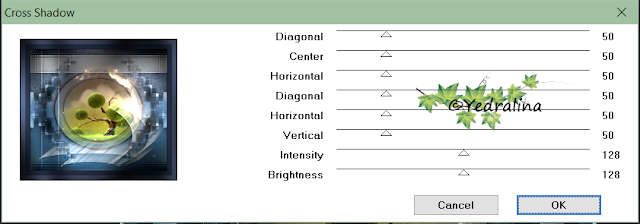


No hay comentarios:
Publicar un comentario